Como excluir uma conta do iCloud do seu iPhone ou iPad
O iCloud é o serviço da Apple para armazenar suas informações pessoais com segurança, mantê-las atualizadas em todos os seus dispositivos e facilitar o compartilhamento de fotos e arquivos. A Apple oferece 5 GB de armazenamento gratuito para cada conta do iCloud, o mesmo que sua conta do ID Apple. Além disso, a conta do iCloud é usada para o Buscar e outros recursos. Este guia explica como excluir uma conta iCloud devidamente.
CONTEÚDO DA PÁGINA:
- Parte 1: O que acontece após a exclusão da conta do iCloud
- Parte 2: Excluir conta iCloud do iPhone/iPad
- Parte 3: Excluir conta iCloud do seu iPhone/iPad online
- Parte 4: Excluir conta iCloud de outro dispositivo Apple
- Parte 5: Excluir permanentemente a conta do iCloud
- Parte 6: Excluir conta do iCloud no iPhone sem senha
Parte 1: O que acontece após a exclusão da conta do iCloud
Excluir uma conta do iCloud envolve duas coisas: remover a conta de um dispositivo iOS ou Mac e excluir permanentemente a conta do iCloud dos servidores da Apple. Ao excluir sua conta do iCloud, você perderá:
1. Conteúdo e compras no Apple iBooks, App Store, iTunes, Apple Music, etc.
2. Todas as fotos, vídeos e arquivos armazenados no iCloud.
3. Acesso ao iMessage, iCloud Mail e FaceTime.
4. Acesso ao Apple Pay, iCloud Keychain, Find My, Game Center e muito mais.
5. Arquivos de backup do iCloud.
6. Dados de aplicativos de terceiros salvos no iCloud.
7. Compromissos que você agendou na Apple Store.
8. Outras assinaturas que você fez usando seu ID Apple.
Parte 2: Excluir conta iCloud do iPhone/iPad
A maneira mais fácil de remover uma conta do iCloud do seu iPhone é concluir a tarefa no app Ajustes. Em outras palavras, você pode acessar o app Ajustes e excluir a conta do seu dispositivo. Para isso, é necessária a senha do seu ID Apple.
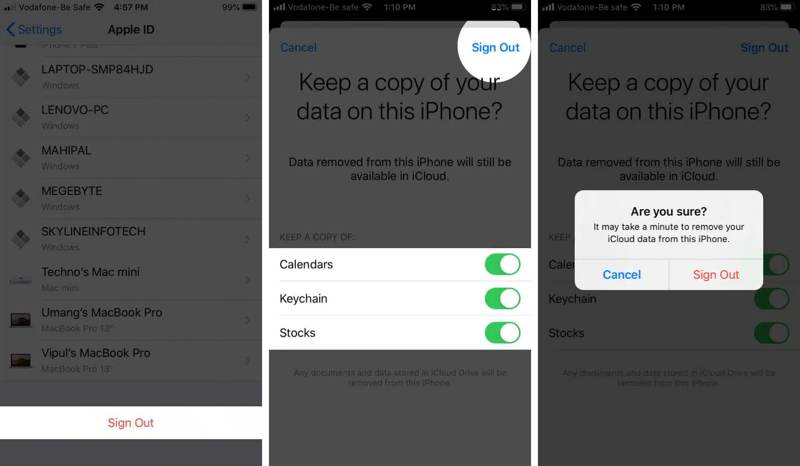
Passo 1. execute o Configurações aplicativo do seu iPhone ou iPad.
Passo 2. Toque no seu perfil, role para baixo e toque em Sair botão na parte inferior.
Passo 3. Preencha a senha do seu ID Apple e toque em transformar Off botão.
Passo 4. Quando solicitado, selecione os tipos de dados dos quais deseja manter uma cópia. Em seguida, toque em Sair botão no canto superior direito.
Passo 5. Por fim, acerte Sair novamente na caixa de diálogo de alerta para confirmar a ação.
Parte 3: Excluir conta iCloud do seu iPhone/iPad online
Mesmo que você não tenha o seu dispositivo iOS em mãos, você pode remover uma conta do iCloud do seu iPad ou iPhone usando o Buscar no iCloud. O pré-requisito é que você tenha ativado o Buscar no seu dispositivo. É necessário um navegador da web e a senha do seu ID Apple. Se você tiver configurado a autenticação de dois fatores, o processo também exigirá um código de verificação aleatório.

Passo 1. Acesse www.icloud.com/find no seu navegador e faça login com seu ID Apple e senha. Ou visite www.icloud.com, faça login com sua conta do ID Apple e clique em Encontre meu.
Dicas: Se 2FA estiver habilitado, insira o código de verificação.
Passo 2. Puxe o Todos os dispositivos opção na parte superior da tela e escolha seu dispositivo na lista.
Passo 3. Clique na Remover este dispositivo na caixa de diálogo pop-up. Quando solicitado, digite a senha do seu ID Apple novamente.
Passo 4. Finalmente, clique no botão Eliminar botão na caixa de diálogo de alerta para confirmar sua ação.
Parte 4: Excluir conta iCloud de outro dispositivo Apple
O aplicativo Buscar é outra maneira de excluir uma conta do iCloud de um iPhone ou iPad. Para isso, é necessário outro dispositivo iOS ou um computador Mac. É claro que o Buscar precisa estar ativado no seu iPhone ou iPad.
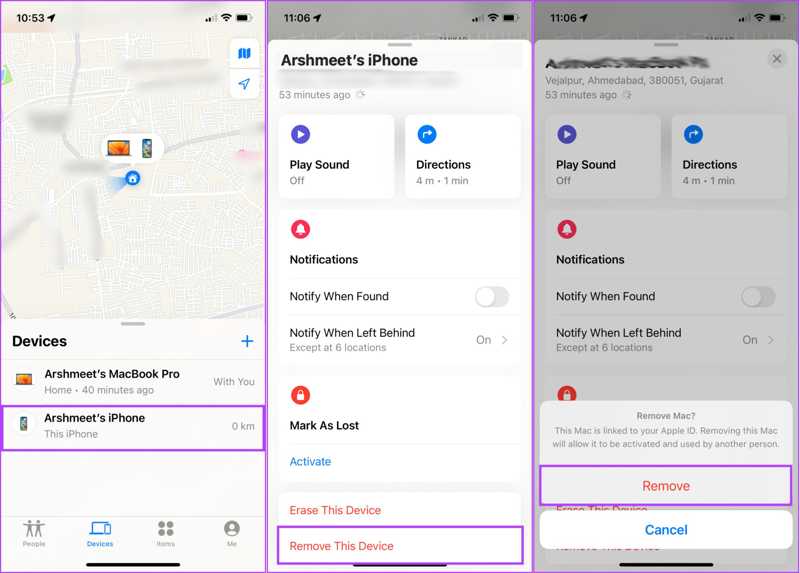
Passo 1. Abra o aplicativo Find My.
Passo 2. Vou ao Dispositivos/Instrumentos aba na parte inferior e escolha seu iPhone ou iPad na lista. Se você não conseguir encontrá-lo, toque no Adicione botão, selecione Adicionar outro iteme preencha seu ID Apple e senha.
Passo 3. Expanda a barra de ferramentas e toque em Remover este dispositivo botão.
Passo 4. Quando solicitado, digite a senha do seu ID Apple e toque em Eliminar para confirmar sua ação. Observe que isso irá reset de fábrica seu dispositivo.
Parte 5: Excluir permanentemente a conta do iCloud
Após remover uma conta do iCloud do seu iPad ou iPhone, ela será desconectada do seu dispositivo. No entanto, a conta ainda existe. Se quiser excluir sua conta do iCloud permanentemente, siga os passos abaixo.
Passo 1. Acesse o site da conta da Apple (https://privacy.apple.com/account) e faça login na conta do iCloud para apagar.
Passo 2. Role para baixo e você verá algumas opções.
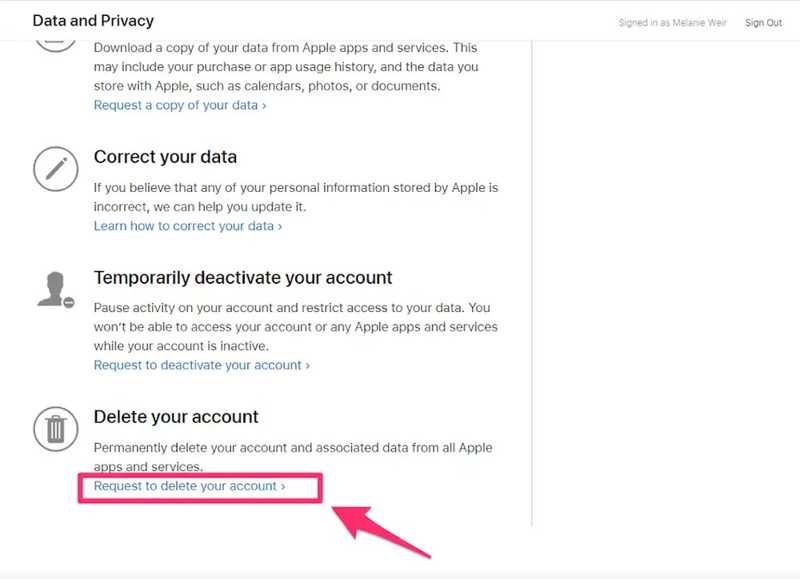
Se você quiser excluir temporariamente a conta, pressione Solicitar a desativação da sua conta sob a Desative sua conta temporariamente título e siga as instruções na tela para concluí-lo.
Para excluir permanentemente sua conta, pressione o botão Solicitação para deletar sua conta link abaixo Deletar sua conta.
Passo 3. Puxe o Selecione um motivo opção e escolha o motivo pelo qual deseja excluir a conta. Clique no Continuar botão para seguir em frente.
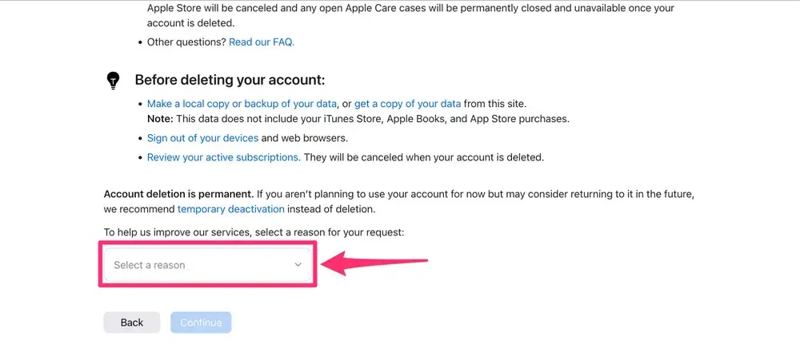
Passo 4. Em seguida, a Apple informará o que acontece depois que você excluir sua conta. Leia com atenção e clique no botão Continuar botão para prosseguir.
Passo 5. Em seguida, leia os termos e condições de exclusão da conta. Marque a caixa de seleção ao lado de Eu li e concordo com estas condiçõese acertar Continuar.
Passo 6. Selecione um endereço de e-mail ou número de telefone para receber as atualizações de status e clique em Continuar. Se o endereço de e-mail ou número de telefone não estiver disponível, selecione Use um endereço de e-mail diferente or Usar um número de telefone diferente, e deixe as informações corretas.
Passo 7. Em seguida, você receberá um código de acesso exclusivo. Anote o código ou copie-o. Ele é indispensável caso mude de ideia. Clique no Continuar botão.
Passo 8. Quando solicitado, digite o código de acesso e clique em Continuar. Finalmente, clique no Deletar conta botão para confirmar a exclusão da conta do iCloud.
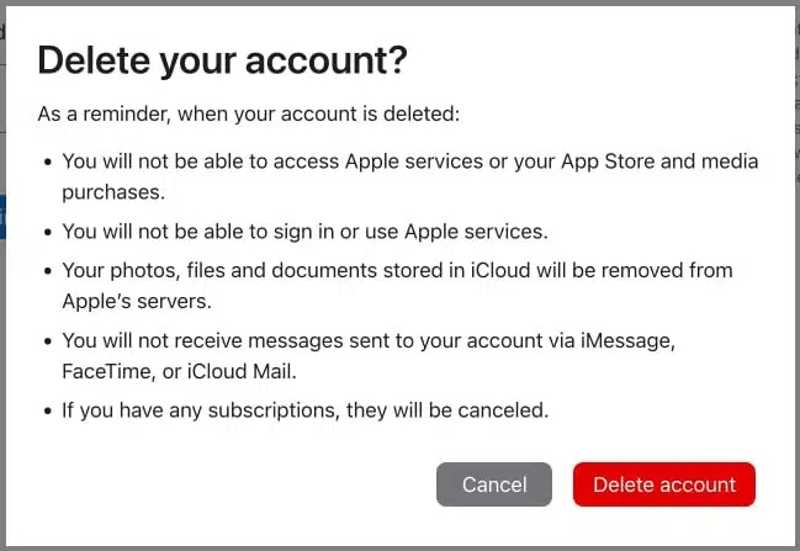
Parte 6: Excluir conta do iCloud no iPhone sem senha
Se você esqueceu a senha do seu ID Apple, limpar a conta do iCloud do seu iPhone é difícil. Felizmente, Desbloqueador de iOS da Apeaksoft pode ajudar você a resolver esse problema. Ele permite que você exclua uma conta do iCloud de qualquer dispositivo iOS sem restrições.
Melhor maneira de excluir uma conta do iCloud do iPhone sem senha
- Remova sua conta do iCloud sem sua senha.
- Disponível para uma ampla gama de situações, como iPhones desabilitados.
- Não requer senha do ID Apple ou código de acesso do iPhone.
- Suporte às versões mais recentes de iPhones, iPads e iPods.
- Ofereça recursos de bônus, como Ignorar o tempo de tela.
Download seguro
Download seguro

Como excluir uma conta do iCloud no iPhone sem senha
Passo 1. Link para seu iPhone
Execute o melhor software de remoção do iCloud após instalá-lo no seu PC. Há outra versão para Mac. Escolha o Remover ID Apple modo. Conecte seu iPhone ao PC com um cabo Lightning. Clique no Início botão para continuar.

Passo 2. Remover conta do iCloud
Se o Buscar estiver desativado, você deverá aguardar a conclusão do processo.
Se o Find My estiver habilitado no iOS 11.3 ou anterior, abra o Configurações app, escolha Geral, selecione Reiniciare toque em Redefinir todas as configurações. Quando o seu iPhone reiniciar, o software fará o seu trabalho.
Se o Find My estiver habilitado no iOS 11.4 ou mais recente, ative o 2FA. Entrada 0000 para carregar as informações do seu dispositivo, verifique-as e clique Início para baixar o firmware. Em seguida, digite 0000 e acerte Destravar para começar a excluir sua conta do iCloud do seu dispositivo.

Conclusão
Este guia explicou como remover uma conta iCloudVocê deve entender o que acontece após excluir sua conta. Depois, siga nosso guia para se livrar da conta do seu dispositivo iOS corretamente. O Apeaksoft iOS Unlocker é a melhor opção para concluir o trabalho sem precisar de uma senha. Se tiver outras dúvidas sobre este assunto, deixe uma mensagem abaixo desta publicação.
Artigos Relacionados
iCloud DNS Bypass significa usar DNS para ignorar o bloqueio de ativação do iCloud. Clique aqui para entender o DNS bypass no iPhone/iPad gratuitamente para desbloquear seus dispositivos iOS!
O Apple ID e o iCloud são dois serviços diferentes, mas podem ser acessados com o mesmo e-mail e senha, mas, na verdade, são duas contas.
O que é o iCloud Backup? O iCloud pode fazer backup de tudo nos seus dispositivos Apple? Como acessar o iCloud Backup? Obtenha todas as respostas neste post.
Quer sincronizar o iCloud? Aqui está um guia abrangente para sincronizar efetivamente seus dados usando o iCloud no iPhone, MacBook e PC.

